PDFファイルのアイコンがChromeに変わったときの直し方を紹介します。
- 見慣れたPDFファイルのアイコンがいつの間にかChromeのアイコンになっていた。
- PDFファイルがChroemで開くようになった。
先日、このような相談を受けたのですが、本人は何をどうしたのか見当もつかないとのこと。
正確な原因はわからないのですが、とにかくPDFファイルがChromeで開かないように設定をやり直しましたので方法を紹介します。
PDFのアイコンがChromeに変わっている

PDFファイルのアイコンは「どのプログラムで開くか」によってアイコンが指定されます。
PDFファイルのアイコンがChromeになっているのは、PDFファイルをChromeで開く設定になっているからなのです。
ですので、PDFファイルを開くプログラムをAdbe Acrobat Reader DC などに設定すればアイコンはChromeではなくなります。
この記事では、PDFファイルの起動プログラムを変更する方法を紹介します。
PDFアイコンをChromeから変更する2つの方法
PDFファイルを起動するプログラムをChromeからAcrobat Reader DC に変更する方法を2つ紹介します。
2つの方法の違いはあまりないので、どちらの方法でも覚えやすいでしょう。
Adbe Acrobat Reader DC はこちらのサイトから入手できます。
公式サイト >> Adbe Acrobat Reader DC Download
1.プログラムから開くで設定する方法
別のプログラムを選択する画面を表示
- PDFファイルのアイコンを右クリックします。
- 表示されたメニューから「プログラムから開く」にマウスを置きます。
- 次に表示されるメニューから「別のプログラムを選択」を左クリックします。
※メニュー表示に目的のプログラム(Adbe Acrobat DC など)があってもここでは選択しません。
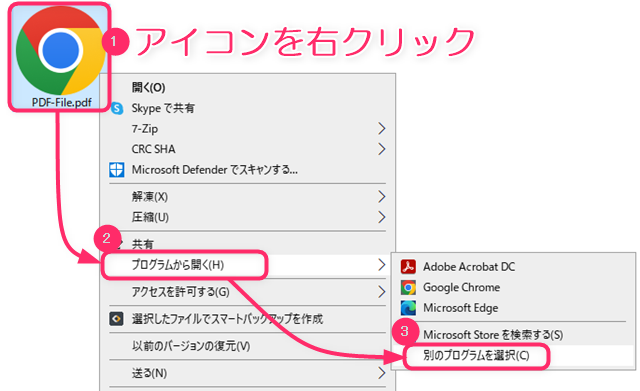
PDFファイルを開く方法を選択する
「このファイルを開く方法を選んでください」の画面が表示されます。
- 目的のプログラム、今回は「Adbe Acrobat DC」を選択(左クリック)します。
- 「常にこのアプリを使って.pdf ファイルを開く」にチェック☑を入れます。
- 「OK」ボタンを左クリックすると設定は完了です。
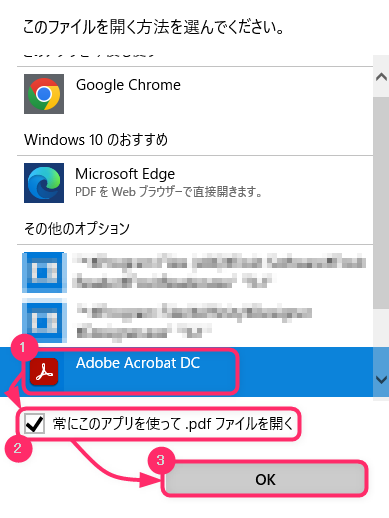
2.PDFファイルのプロパティから設定する方法
PDFファイルのプロパティ画面を表示
- PDFファイルのアイコンを右クリックします。
- 表示されたメニューから「プロパティ」を左クリックします。
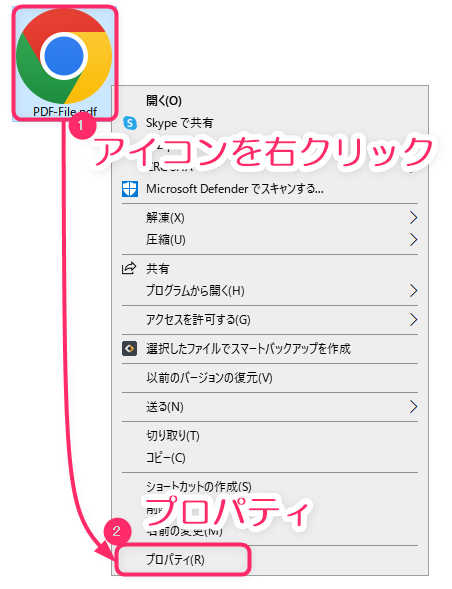
ファイルのプロパティ画面
「PDFファイルのプロパティ」画面が表示されます。
プログラムの欄から「変更」ボタンを左クリックします。
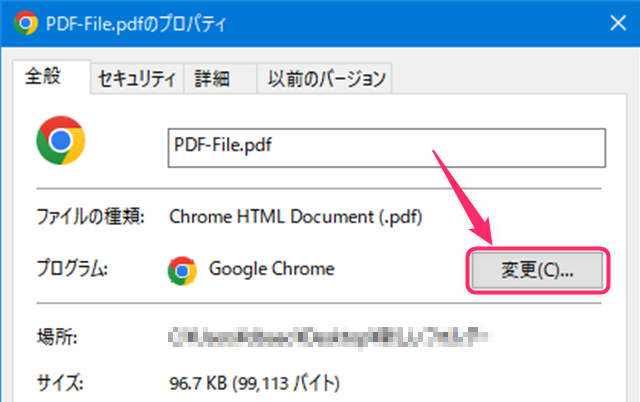
PDFファイルを開く方法を選択する
「今後の.pdf ファイルを開く方法を選んでください」の画面が表示されます。
- 目的のプログラム、今回は「Adbe Acrobat DC」を選択(左クリック)します。
- 「OK」ボタンを左クリックすると設定は完了です。
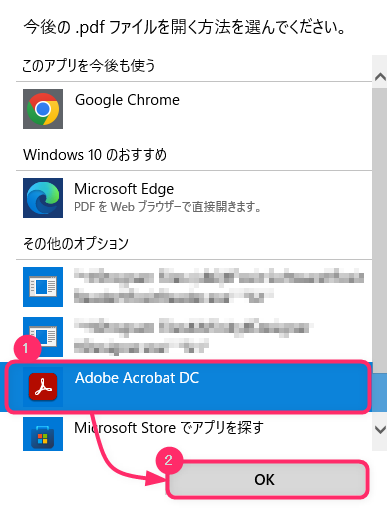
PDFファイルの起動プログラムを変更する

PDFファイルのアイコンがChromeに変わった現象は、ファイルの起動プログラムがChromeに変更になったことが原因です。
PDFファイルを起動するとChromeでPDFが表示されるのはそのせいです。
PDFファイルの起動用プログラムを元の Acrobat Reader などに戻せば、PDFファイルのアイコンの表示も戻ります。
この記事を参考にPDFファイルの起動プログラムを変更しましょう。
以上、PDFファイルのアイコンがChromeに変わったときの直し方の記事でした。


コメント